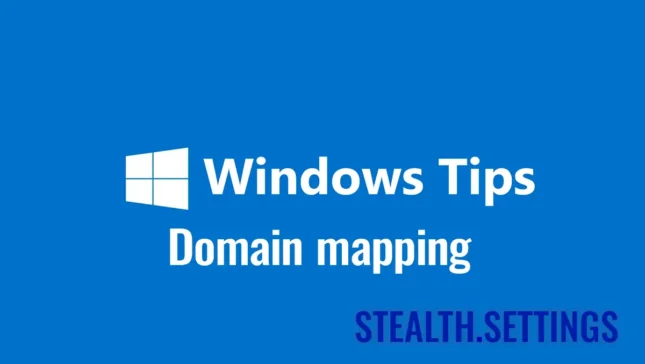Ponekad, iz različitih razloga, možda ćemo trebati napraviti da se nekim web stranicama ne može pristupiti s računala ili prijenosnog računala. Metoda u nastavku (domain mapping) je jednostavan i nekonvencionalan, kroz koji možete blokirati pristup određenim web stranicama bez upotrebe softvera vatrozida ili antivirusa.
sadržaj
Stoga lako možete blokirati pristup Facebook.com, Instagram.com ili drugim poljima, s računala s Windows operativnim sustavom.
Ažurirati: Metoda je ukratko opisana I ovdje.
Kako metoda funkcionira “mapiranje domena”?
Kroz mapiranje domena korisnik može Promijenite IP adresu domene lokalno Internet. Dakle, kada mu se pristupi iz web preglednika (Chrome, Safari, Firefox itd.), Naziv domene imat će “ruta” na IP koji je korisnik uspostavio umjesto stvarnog IP -a na kojem je funkcionalan.
De exemplu, facebook.com je naziv domene. Da bi ime domene bila web stranica, ovo se ime mora temeljiti na IP adresi koja vodi do poslužitelja hosta.
Kroz datoteku “hosts” IP adrese internetske domene možete promijeniti lokalno. Naziv domene dovest će do korisničke IP adrese u datoteci “hosts“, umjesto odgovorne za stvarnu IP adresu. Na ovaj način možete blokirati pristup određenim web stranicama ili poslužiteljima igara koji u konfiguraciji koriste nazive domena (primjer: s1.game-server.tld).
Kako blokirate pristup određenim Windows web stranicama?
Za blokiranje pristupa određenim web stranicama Windows Computers, najlakše je definirati drugu IP adresu u polje na kojem je web stranica. Kao što sam gore rekao, kroz datoteku “hosts” Odredište / put internetske domene može se promijeniti.
Metoda je primjenjiva na svim operativnim sisemama: Windows XP – Windows 11.
1. Otvorite uređivač teksta Notepad s privilegijama administratora.
2. Idite na datoteke operativnog sustava Windows da biste datoteke “hosts“.
C:\Windows\System32\Drivers\etc3. Otvorite i uredite datoteku “hosts“. Nema produžetka.

4. Dodajte nove retke u kojima ostale IP adrese pripisuju domenima (host names) želite blokirati.

Na primjer, ako želite blokirati pristup Facebooku i Instagramu, dodajte u datoteku “hosts” crte ispod.
127.0.0.1 facebook.com
127.0.0.1 instagram.com
127.0.0.1 fb.com
127.0.0.1 *.facebook.com
127.0.0.1 *.fb.com
127.0.0.1 *.instagram.com4. Spremite izmjene.
Nakon ovog koraka, web stranice o imenu područja za koja je izmijenjena IP adresa više neće biti dostupne s tog računala.

Ako želite otkazati ograničenja, dovoljno je urediti datoteku “hosts” i stavite simbol “#” ispred svake linije.
Vrlo je moguće da nakon važnijih ažuriranja operativnog sustava (Ažuriranja sustava Windows), ova datoteka “hosts” biti prepisani ili automatski zamijeniti originalnom.
Jednostavna metoda domain mapping Kroz koji možete blokirati pristup određenim web stranicama bez korištenja softvera vatrozida ili antivirusa.